你的电脑就像一位长跑运动员,在高强度的工作下,它需要有效的散热来保持最佳状态。然而,当散热机制失效时,电脑就会像过热的运动员一样“倒下”。据一项针对个...
电脑错误导致频繁自动关机,如何解决?(解决频繁自动关机问题的实用方法及技巧)
电脑是现代人工作、学习和娱乐的必备工具,然而有时候它们也会出现一些问题。其中之一就是频繁出现错误导致自动关机的情况。这不仅会给我们带来困扰,还可能导致数据丢失和工作延误。本文将为大家介绍一些解决这个问题的实用方法和技巧,帮助大家避免频繁自动关机的困扰。
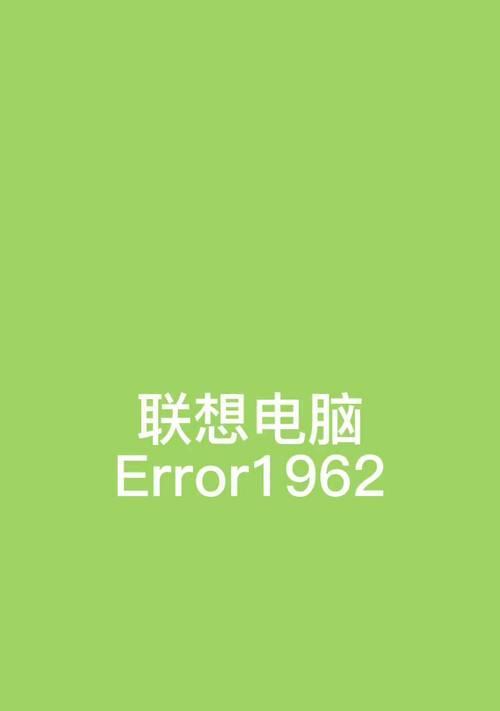
一、检查硬件是否连接稳定
二、清理电脑内部灰尘
三、更换或升级电源供应
四、检查散热系统是否正常运行
五、检查电脑是否感染病毒
六、升级或重新安装操作系统
七、检查电脑内存是否有问题
八、检查电脑硬盘是否故障
九、检查电脑显卡是否正常
十、修复或更换损坏的电源线
十一、排除外部设备的干扰
十二、调整电脑的电源和节能选项
十三、优化电脑的系统设置
十四、修复或更换故障的主板
十五、求助专业维修人员或服务中心
一、检查硬件是否连接稳定
确保电脑内部所有硬件设备(如内存条、硬盘、显卡等)都连接稳定,没有松动或脱落的情况。尤其是在移动电脑或清理灰尘后,需要检查这些硬件是否正确安装。
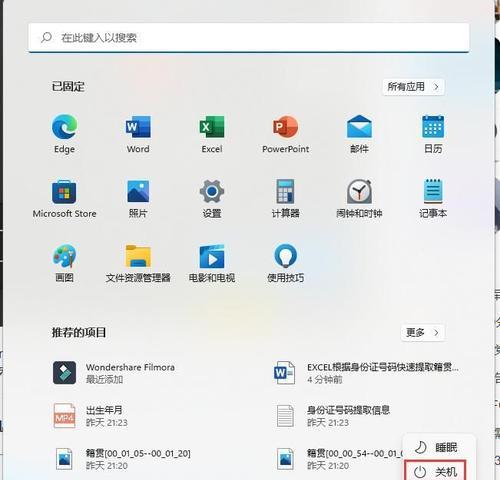
二、清理电脑内部灰尘
打开电脑主机箱,使用专业的吹风机或气罐清理内部的灰尘。积聚的灰尘会影响电脑的散热效果,导致温度过高而自动关机。
三、更换或升级电源供应
如果频繁自动关机的问题持续存在,可能是由于电源供应不足或老化导致。考虑更换一个功率更大的电源或升级至高品质的电源供应。
四、检查散热系统是否正常运行
使用软件监测电脑的温度,并观察散热风扇是否正常运转。如果温度过高或风扇不转,则可能需要清洁或更换散热系统。
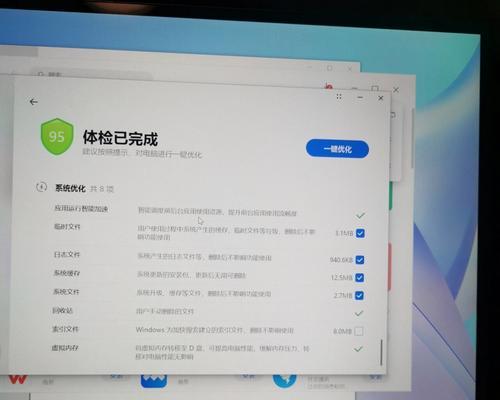
五、检查电脑是否感染病毒
运行杀毒软件进行全面扫描,确保电脑没有受到病毒或恶意软件的侵害。病毒活动可能导致系统错误并引起自动关机。
六、升级或重新安装操作系统
如果以上方法都无法解决问题,考虑升级或重新安装操作系统。这将帮助修复由于系统文件错误或损坏导致的频繁自动关机问题。
七、检查电脑内存是否有问题
通过内存检测工具对电脑内存进行测试,查看是否有坏道或其他问题。如发现问题,及时更换故障内存条。
八、检查电脑硬盘是否故障
使用硬盘检测工具扫描电脑硬盘,查找并修复任何潜在的硬盘错误。如果发现硬盘故障,及时备份重要数据并更换硬盘。
九、检查电脑显卡是否正常
确保显卡连接稳定,并更新最新的显卡驱动程序。过时的驱动程序可能导致显卡运行不稳定,引起自动关机问题。
十、修复或更换损坏的电源线
如果电脑使用的电源线损坏或老化,也可能导致频繁自动关机。及时修复或更换电源线,确保电源供应稳定。
十一、排除外部设备的干扰
有时候外部设备(如打印机、摄像头、键盘等)的故障或冲突也会导致电脑自动关机。尝试断开这些外部设备并重新启动电脑,观察是否还会出现自动关机的问题。
十二、调整电脑的电源和节能选项
检查电脑的电源和节能选项设置,确保其与实际需要相符。不正确的设置可能导致电脑在工作时频繁进入休眠或关机状态。
十三、优化电脑的系统设置
通过清理无用的软件和文件、禁止不必要的启动项等方法,优化电脑的系统设置。这将有助于提升系统性能,减少错误导致的自动关机。
十四、修复或更换故障的主板
如果以上方法都未能解决问题,可能是因为主板出现故障。及时修复或更换故障的主板,以解决频繁自动关机的问题。
十五、求助专业维修人员或服务中心
如果以上方法都无法解决问题,建议寻求专业维修人员或服务中心的帮助。他们会有更专业的设备和知识,能够帮助检测和解决更复杂的问题。
频繁自动关机是电脑常见的问题之一,但通过检查硬件连接、清理灰尘、更换电源、检查散热系统、检查病毒等方法,可以解决大多数问题。如果这些方法无效,调整电脑的电源和节能选项、优化系统设置或寻求专业维修人员的帮助也是解决频繁自动关机问题的有效途径。希望本文能为大家解决这一困扰带来一些帮助。
标签: 自动关机
相关文章


最新评论